時間:2018-07-18 來源:互聯網 瀏覽量:
很多Win10係統用戶反映自己的電腦配置並不算低,卻比有些舊電腦上網速度還要慢,不知道是什麼原因。

其實,除了運營商網速的原因外,我們的電腦設置也會對網速有所影響。下麵好係統U盤啟動就來介紹一個Win10係統提升電腦上網速度的小方法。
Win10係統提升電腦上網速度的方法
1、使用“WIN+R”打開運行對話框,輸入“gpedit.msc”按下回車鍵打開本地組策略編輯器。

2、在本地組策略編輯器中依次打開“計算機配置”—“管理模板”—“網絡”—“QoS數據包計劃程序”,然後在右側欄中找到“限製可保留帶寬”項。
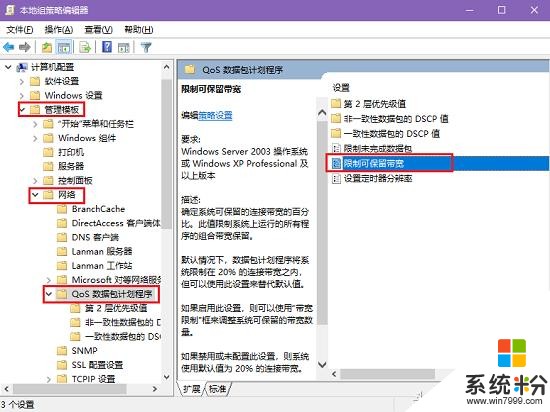
3、雙擊“限製可保留帶寬”項,勾選“已啟用”,然後將帶寬限製改為0,點擊應用和確定。
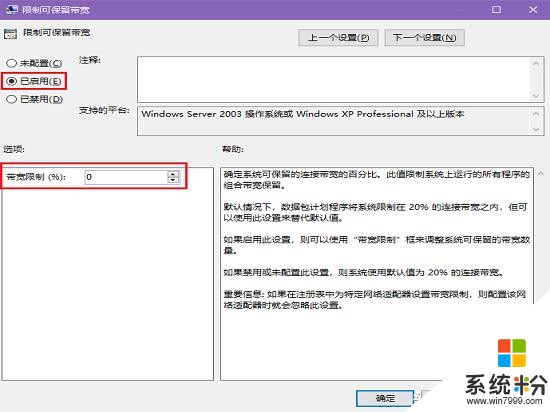
經過上麵的簡單修改後,是不是發現上網速度比之前提升了許多,打開網頁也流暢了許多,Win10係統提升電腦上網速度的小技巧就分享到這兒了,大家不妨對自己的電腦進行一下設置。